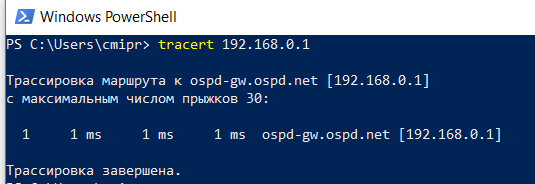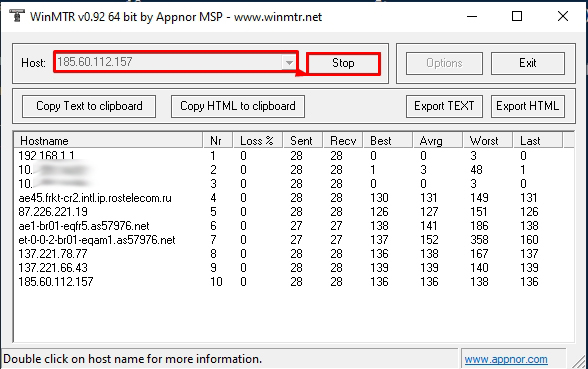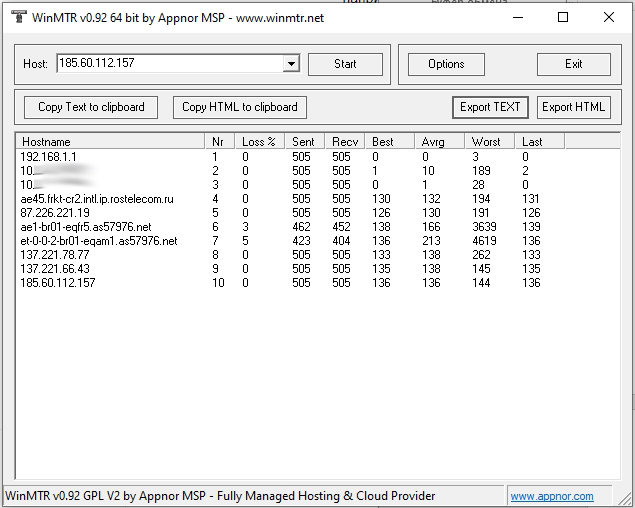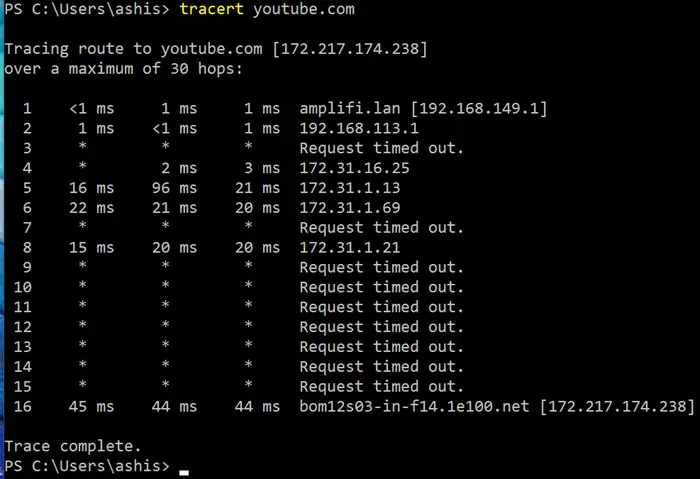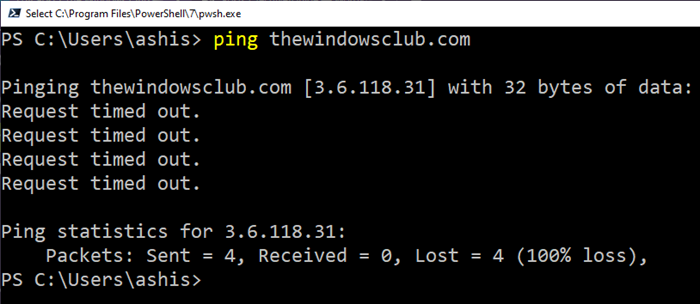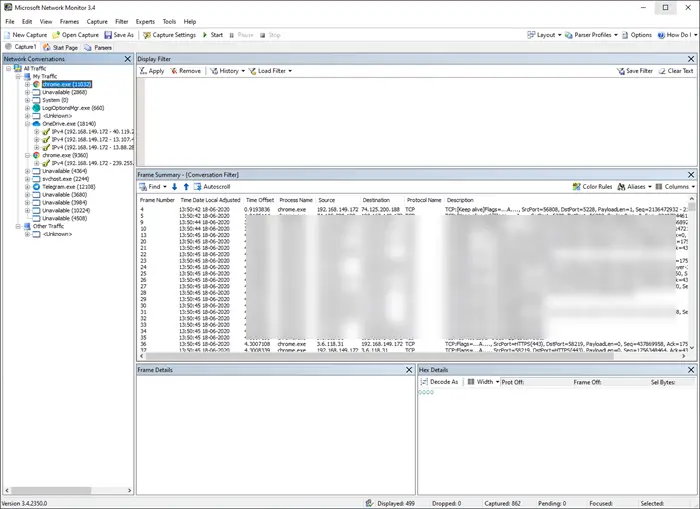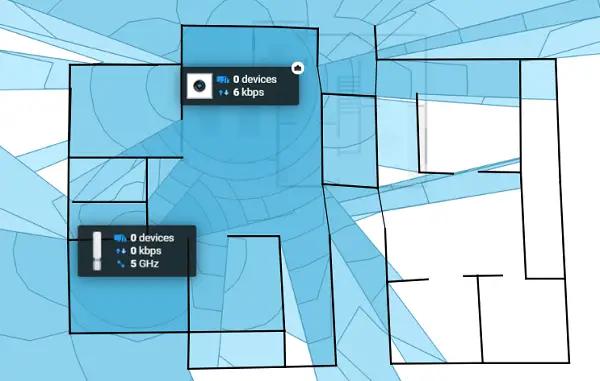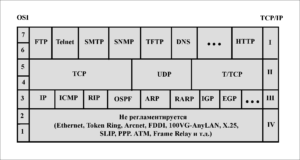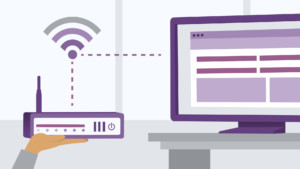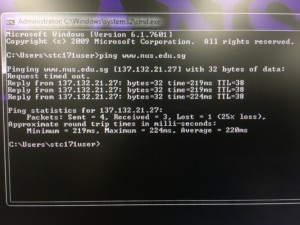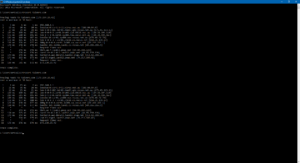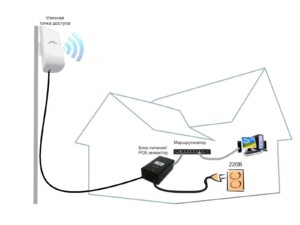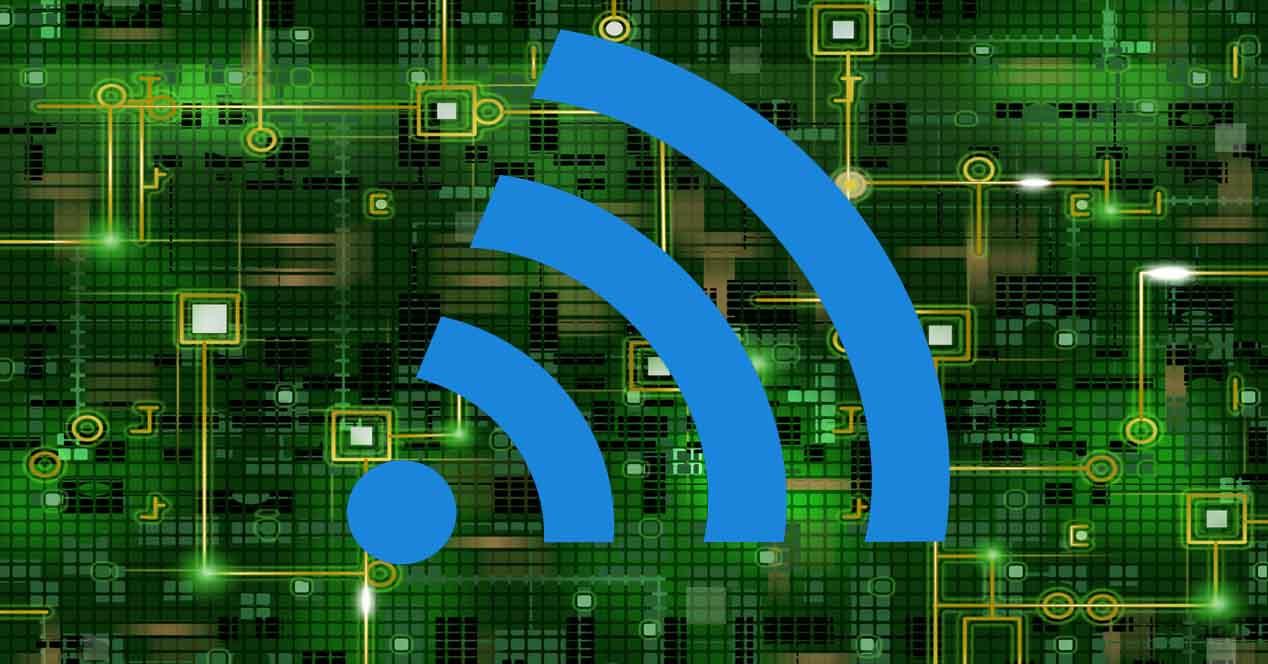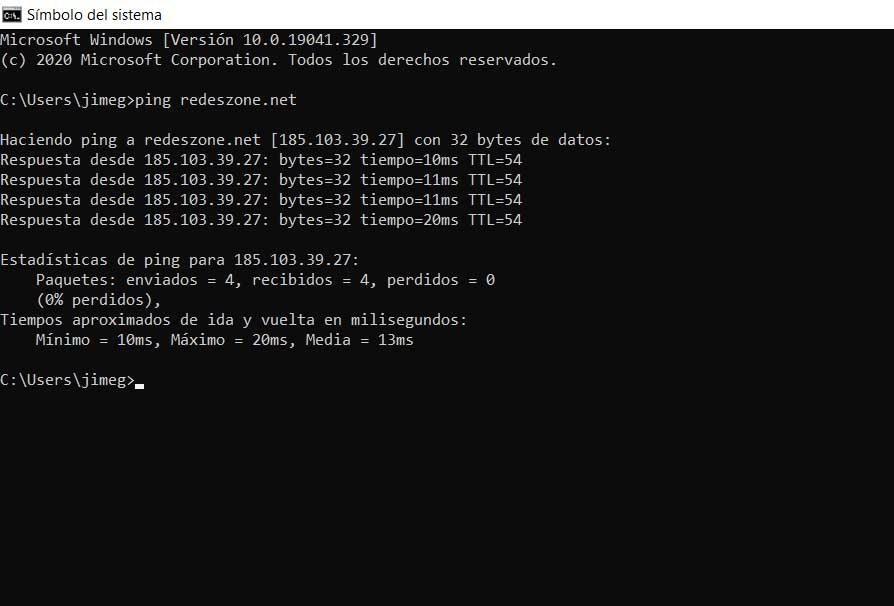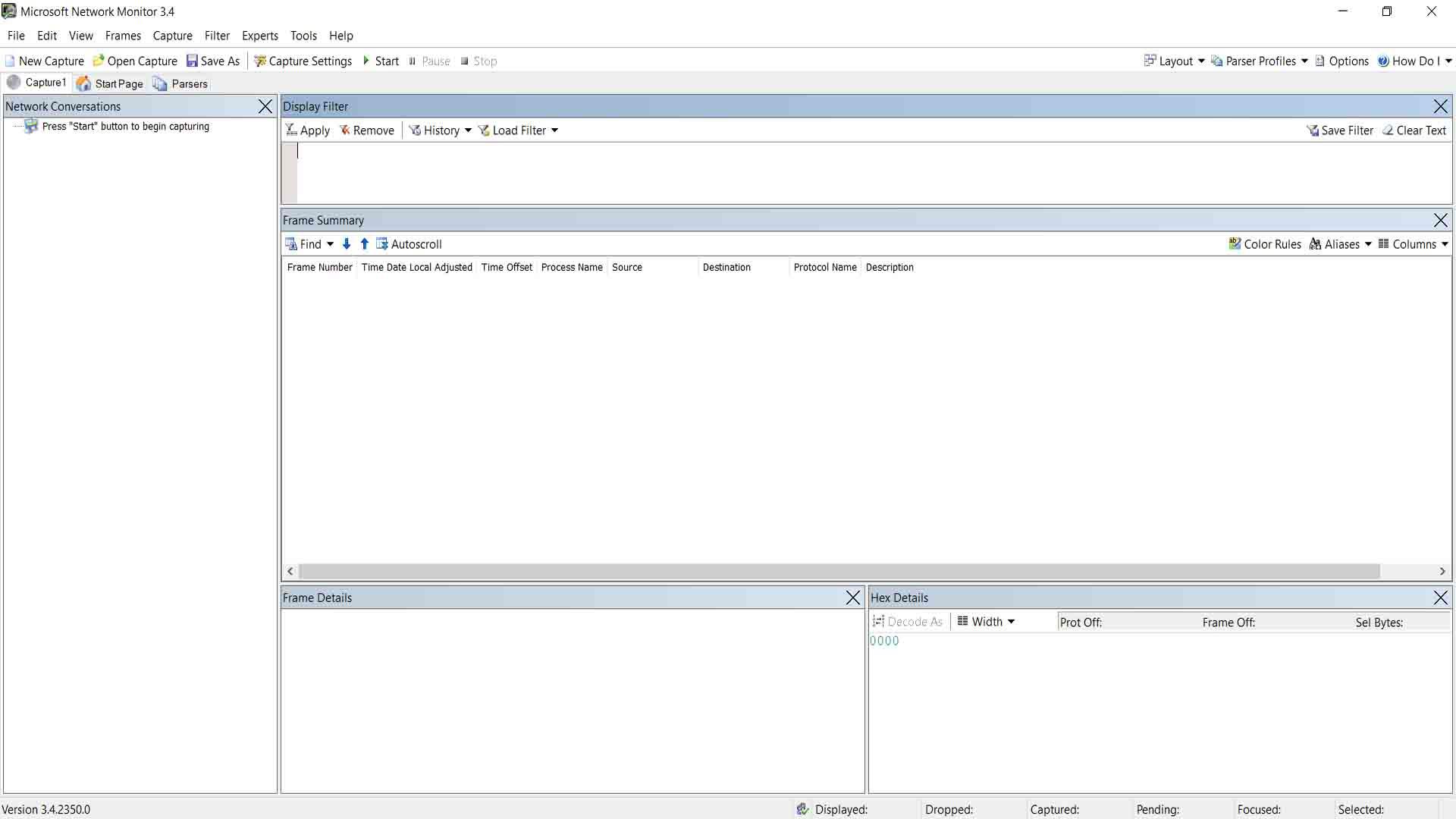Друзья, горячо приветствую вас на нашем сайте WiFiGid. Не было печали, да друзья помогут. Однажды в разговоре мне наш Бородач рассказал про некую проблему наличия у него потери пакетов. Если честно, жил и не тужил до этого – абсолютно ничего не мешало. Но как раз после изучения проблемы и выявления ее у себя, полез исправлять. Вся моя история и методы разрешения проблемы – читайте ниже.
Есть что рассказать? Остались вопросы? Поделитесь своим словом с другими нашими читателями. Вам не убудет, а им будет больше актуальной информации. Спасибо! Комментарии расположены прямо под этой статье.
Содержание
- Коротко по ситуации
- Основные причины
- Проверки
- Шаг 1 – Скорость интернета
- Шаг 2- Пингуем
- Шаг 3 – Трассировка
- Другие программы
- Краткий чеклист проверок
- Личный опыт
- Дополнение от Бородача
- Задать вопрос автору статьи
Коротко по ситуации
Для передачи данных на сетевом уровне (отсылка к модели OSI про 7 уровней) данные передаются ПАКЕТАМИ. При определенных обстоятельствах эти ПАКЕТЫ могут теряться в сети (т.к. за качество передачи отвечает уже вышестоящие уровни, а здесь еще контроля нет). Итого, представим ситуацию:
- Ваш тарифный план – 100 Мбит/с.
- У вас каждый третий пакет теряется.
- Итоговая скорость со всеми огрехами – в районе 60 Мбит/c.
Обидно? Еще бы. И самое страшно, на том или ином уровне эта проблема проявляется у всех. Но местами она бывает совсем недопустимой. Вот и попробуем ее выявить и устранить.
Основные причины
Мы выяснили, что пакеты пропадают – и это вообще нормально. Но почему это происходит? Здесь я попробую установить некий порядок. Не претендую на первоистинность, но именно так можно начинать проводить первичную диагностику на утечки:
- Программа. Этот пункт для тех, кто получает ошибки с потерями пакетов конкретно в какой-то одной программе. Если потери есть и в других – это не ваш случай. Как исправить? Переустановить или обновить программу до последней версии, авось разработчики и исправят проблему. Сюда же можно отнести более сложный случай – ошибки в операционной системе. Вычислить сложно, можно перепутать с аппаратной поломкой из пункта два, но лечится тоже только обновлением системы.
- Железо. Например, выпендривается сетевая карта (проводная или беспроводная). Лечится или переустановкой драйверов, или заменой модуля.
- Локальная сеть. Например, случай с перегнутым проводом или же плохим уровнем сигнала Wi-Fi. Вычислить просто – попробовать подключить другой кабель (не используя Wi-Fi).
- Роутер. Может быть ваш роутер уже отметил десятилетие и плохо справляется с перегрузами? А может быть на новом просто какой-то глюк в прошивке, который проявляется исключительно у вас дома (бывает и такое). Проверить просто – подключитесь напрямую к кабелю провайдера (или напрямую воткните модем), и сделайте новые тесты.
- Интернет. Если же что-то глючит за вашей квартирой у провайдера, сделать особо ничего не получится. Остается только звонить. Может быть вызвано плохим железом или кабелями, а может быть и оригинальнее – большие нагрузки на сеть вечером пользователями вашего дома или же еще интереснее (вроде хакерской атаки от главного школьника района, забивающего весь эфир своими пакетами).
Проверки
А теперь переходим к непосредственной проверке потерь. Ведь нужно же с чего-то это все начать?
Шаг 1 – Скорость интернета
Не профессионально, но зато практично:
- Отключаем все устройства дома от вашего интернета (да-да, не ленимся, физически и из розетки), кроме того, с которого будем производить замер.
- Вспоминаем, какую скорость интернета обещал вам провайдер (в моем случае сейчас – 100 Мбит/с).
- Идем на любой тестировщик скорости (например, Speedtest) и смотрим результат:
В моем случае прямо сейчас с рабочего ноутбука цифры вполне себе даже нормальные. А вот если бы было что-то вроде 60 Мбит/с, я бы уже задумался о проблеме. Но не одним замером можно установить проблему.
Шаг 2- Пингуем
Открываем командную строку (в Windows проще всего щелкнуть правой кнопкой мыши по кнопке «Пуск» и выбрать любой Windows PowerShell). Открываем и вписываем по порядку следующие команды:
ping 8.8.8.8
ping 1.1.1.1
ping ya.ru
ping google.com
ping wifigid.ru
Этими командами мы отправляем по 4 пакета до DNS Гугла, DNS Clouflare, сайта Яндекса, сайта Гугла и нашего сайта соответственно. Смотрим результаты, все пакеты должны доходить, потерь быть не должно. Возможно, здесь удастся вычислить примерное направление возникновения потерь.
Как видите, и здесь потерь нет.
Утилита ping существует в Linux и в MAC. Так что на любом железе можно отпинговать все сомнительные участки сети.
Если на внешней сети появились потери, рекомендую провести пинг внутренних узлов сети, например, от вас до роутера. IP-адрес роутера, надеюсь, вы догадаетесь как найти. Нет? Комментарии ниже.
Для разбирающихся, рекомендую пошаманить над командой пинг следующими параметрами: -t – бесконечная отправка пакетов, -l – размер пакета. В моей практике были случаи, что роутер не пускал размеры пакетов выше порогового. Бывает редко, но на всякий случай оставлю эту информацию здесь.
Шаг 3 – Трассировка
Если происходит обвал сети, нужно вычислять, на каком примерно участке это происходит. Для этого существует команда «tracert» – показывает все пройденные участки до конечной цели.
Допустим, мы знаем, что на пути до роутера (192.168.0.1) уже теряются пакеты. Задача – на всякий случай просмотреть все узлы до него в сети, увидеть как идет наш запрос:
tracert 192.168.0.1
Все пучком и без задоринки! Но классно делать трассировку куда-нибудь вовне (например, tracert ya.ru). Зачем? Так можно увидеть, какие именно пути от вас до сайта падают. И так можно уже выходить на провайдера.
Другие программы
Не буду здесь рекомендовать никаких сторонних программ. Обычно они базируются на упомянутых выше ping и tracert. В лучшем случае они выводят какую-то красоту, в худшем – получите вирус на компьютер. В обоих этих случаях не вижу причины их использовать.
Краткий чеклист проверок
Если вы уже попробовали все (а обычно так в поиске причины и бывает), рекомендую еще пробежаться вот по этому списку. Авось приедет какая-то умная мысль в голову:
- Проверка антивирусом. Желательно автономным вроде CureIt! (считаем рекламой, сам пользуюсь).
- Ставим любой экран и пытаемся вычислить программу, которая спамит сеть. Бывает зараза, а бывает просто обновлятор Windows не может успокоиться.
- Обновляем драйвера не только на сеть (DRP и аналоги в помощь). Если же наоборот проблема началась после обновления, рекомендую найти предыдущие версии и сделать откат. У меня была подобная проблема с драйверами разработчиков, откат помог.
- Используем безопасный режим на тестах сети, дабы не грузить чего-то левого.
- Другой кабель.
- Ручное назначение IP и смена MAC-адреса. А мало ли…
- Дешевая сетевая карта. Если есть возможность воткнуть на тест другую сетевуху – пробуем.
- Крайние случаи – меняем Windows, обновляем или просто сбрасываем BIOS.
- Пробуем другой роутер или напрямую.
- По возможности – диск текущей системы запускаем на другом железе. Исключаем программные ошибки ОС. Или загружаемся из-под Live образа.
- Исключаем перегрев процессора – ну мало ли.
Личный опыт
Здесь я просто вынесу тезисы по личному опыту, на что следует обращать внимание:
- Проблема потери пакетов индивидуальна. Нельзя дать универсальные инструкции под каждого. Поэтому и рекомендую подробно описывать свою ситуацию в комментариях – как была обнаружена проблема, как проявляется у вас, что делали. Не хочется? Зато представьте, как это может быть полезно другим пользователям, находящимся прямо сейчас в смятении.
- Пингуйте и трассируйте по поводу и без него. Весь другой «супер-пупер» софт – только ваша времяпотеря. Этими инструментами можно с лихвой обойтись в диагностике.
- Не стесняйтесь звонить провайдеру. Особенно, если проблема проявилась внезапно. Сам себя частенько ловил на бесполезных действиях – обнаружил просадку в скорости, полез замерять сегменты, прямое подключение… а в итоге оказывается, что у провайдера технические работы, которые нигде не были озвучены.
- Потеря пакетов не обязательно является основной причиной низкой скорости интернета, другие причины можете посмотреть ЗДЕСЬ.
Дополнение от Бородача
Бородач
Сенсей по решению проблем с WiFiем.
Обладатель оленьего свитера, колчана витой пары и харизматичной бороды.
Любитель душевных посиделок за танками.
Ну никак не мог пройти мимо. Люблю поиграть и плотно изучал этот вопрос. Мой личный опыт.
Есть очень полезная программка WinMTR – она в реальном времени показывает трассировку до выделенного сервера. Например, вы играете в CS GO, Dota или другую онлайн игру и видите потерю пакетов. В моем случае, я видел, что есть просадка при игре в HOTS, поэтому давайте покажу на её примере.
- Скачиваем и устанавливаем программу WinMTR.
- Далее вам нужно найти сервер, к которому вы теоретически подключаетесь. Имя сервера, может быть, как в виде DNS, так и в виде IP адреса. Тут придется поискать эту информацию самостоятельно в интернете. Также в некоторых играх её можно подсмотреть в консоли.
- После этого запускаем программу и вводим адрес в верхнюю строчку «Host». После этого нажимаем «Start».
- Пойдет живая трассировка до выделенного сервера. Давайте коротко расскажу про информацию, которая вам будет представлена:
- Nr – номер узла. Первый – это обычно идет локальный IP адрес вашего роутера (если он есть). Внешний не отображается. Далее обычно идут два или три узла вашего провайдера – это пару коммутаторов и выделенный сервер. По сути вам нужно смотреть на потерю пакетов у вас (или у вашего роутера), и у узлов вашего провайдера.
- Loss (%) – потеря пакетов в процентах.
- Sent – сколько отправлено пакетов.
- Recv – сколько получено пакетов.
- Best, Avrg, Worst – это лучшая, средняя и худшая задержка до выделенного узла.
- Last – последняя задержка.
- Теперь запускаем игру и играем как обычно, но, если есть возможность, выберите именно тот сервер, который вы проверяете. Играем как обычно, до того момента как начнутся проблемы с подключением. Нужно так поиграть примерно минут 5, потом нажать на кнопку «Stop».
Итак, в первую очередь смотрим на процент «Loss». Если потеря происходит где-то вдали не у провайдера, то вы тут ничего не поделаете, скорее всего это решится через какое-то время. Если есть проблема со стороны провайдера, то звоним им. Если лузы появляются на роутере (192.168.1.1 или 192.168.0.1), то можно сделать вот что:
- Если вы подключены по Wi-Fi, то попробуйте переподключиться по проводу.
- Выключите роутер из розетки, подождите так примерно минут 10 и включите снова, возможно он перегрелся и тупит.
- Зайдите в настройки роутера и обновите его прошивку.
- Обновите драйвера на сетевую карту или Wi-Fi модуль.
- Если вы подключены к беспроводной сети 2,4 ГГц, то попробуйте использовать частоту 5 ГГц. Можно аналогично проверить каналы и выбрать свободный, если у вас много соседей.
Если ничего из вышеперечленного не помогло, то проблема может быть и у провайдера. У меня были потери (17-30%) как раз на роутере. Я не мог понять, что с ним не так. Потом мой любимый Ростелеком отключил мне интернет из-за аварии на неделю, и после этого проблемы как не бывало, и лузов больше нет. Можно попробовать взять у друга роутер или подключить интернет напрямую в комп или ноутбук, и, если проблема сохранится, то значит нужно звонить провайдеру.
За сим откланиваюсь, не забываем про комменты ниже!!!
Пакеты или сетевые пакеты — это небольшие блоки данных, которые проходят через сеть. Когда вы отправляете информацию, данные разбиваются на более мелкие пакеты, а затем повторно объединяются на другом конце. Потеря этих пакетов называется потерей пакетов, т. Е. Они не достигли места назначения. Эти пакеты могут проходить через любой тип сети — Wi-Fi или Ethernet. Потери через сеть Wi-Fi значительно больше, и в этом посте мы поговорим о том, что такое потеря пакетов Wi-Fi, и как вы ее тестируете и исправляете?
Что такое потеря пакетов WiFi?
Есть много причин, по которым может произойти потеря пакетов WiFi. Это могут быть радиопомехи, слабый сигнал, расстояние между источником и сигналом и даже неисправные кабели и оборудование. Поскольку сигнал находится в воздухе, вероятность потери данных еще выше. К счастью, технология продвинулась вперед с улучшенными источниками и приемом, но потеря данных все еще происходит.
Потеря слишком большого количества пакетов может замедлить работу в Интернете. Итак, если ваш Интернет работает нормально, вот несколько способов проверить и исправить потерю пакетов Wi-Fi.
Как проверить и исправить потерю пакетов WiFi
Прежде чем мы начнем тестирование, если все в порядке, у вас останется два варианта. Неисправные кабели и оборудование. Это то, что можно диагностировать, заменив провода и маршрутизатор или повторитель.
Тестирование и диагностика потери пакетов
Когда данные отправляются, они переключаются из одной сети в другую. Потеря данных происходит между переходами или при перегрузке на стыке. Чтобы выяснить, где происходит потеря пакетов, нужно выяснить, какие части соединения являются медленными, а сети вызывают проблему.
1]Traceroute и Ping
Traceroute — это команда, в которой образец данных отправляется в пункт назначения, и отображается результат для каждого прыжка вместе с IP-адресом. В случае потери данных она будет отмечена звездочкой, а затем истечет время ожидания запроса. В результатах traceroute сначала они переходят от вашего компьютера к маршрутизатору, а затем к вашему серверу интернет-провайдера. Если вы видите тайм-аут на этих путях, значит, проблема на вашей стороне.
Ping, с другой стороны, предназначен для того, чтобы узнать, доступен ли хост, и измерить, сколько времени занимает ответ. Преимущество использования ping заключается в том, что вы получаете представление о проценте потери данных.
2]Сетевой монитор Microsoft
Это бесплатный инструмент, доступный в Windows (netmon.exe), где вы выбираете сетевой адаптер и начинаете собирать данные, которые выходят на компьютер. Это полезно для сбора, отображения и анализа трафика сообщений протокола и других системных сообщений. Он может как устранять неполадки, так и тестировать реализации протокола. Полезно для профессионалов.
Помимо этого, вы можете ознакомиться со списком бесплатных инструментов сетевого мониторинга, сетевых менеджеров и eToolz.
Устранение потери пакетов WiFi
Расстояние между источником и сигналом
Одна из основных причин потери сетевых пакетов — слишком большое расстояние между источником и сигналом. Если ваше устройство, ноутбук или телефон находится далеко или находится в слепой точке доступа, это приведет к большой потере пакетов. Есть два решения. Вы можете выбрать закрытие источника, добавить ретрансляторы или получить мощный маршрутизатор, чтобы обеспечить покрытие слепых зон.
Сетевые маршрутизаторы — хороший пример, который может помочь вам покрыть большую площадь. Некоторые маршрутизаторы предлагают приложения и услуги, которые могут помочь вам определить зону покрытия и слепые зоны.
Радиочастотные помехи
Это самая большая причина потери данных. Маршрутизаторам разрешено работать в диапазоне от 2,4 ГГц до 5 ГГц. В то время как первый обеспечивает широкий диапазон, второй предлагает лучшую силу. При этом беспроводные устройства соответствуют стандартам 802.11 (a / b / g / n / ac).
Возьмем пример здания: если в этом диапазоне слишком много радиоустройств, то обязательно произойдет отбрасывание пакетов. Когда устройство корпуса 802.11 слышит другой сигнал в диапазоне и почти в том же направлении, оно откладывает передачу до тех пор, пока сигнал не ослабнет или не прекратится. Слишком частое прерывание приведет к запросу на повторную передачу, что снизит производительность и пропускную способность.
Эта проблема была решена в стандарте 802.11n. Он использует несколько радиомодулей из одной точки доступа для одновременной передачи нескольких потоков Wi-Fi в разных направлениях. Это увеличивает шансы передачи данных без потерь.
Таким образом, идеальное решение — перейти на более умный маршрутизатор, обеспечивающий соотношение сигнал-шум (SNR). Увеличивающееся усиление в одном направлении может не уменьшиться, и, следовательно, вам понадобится маршрутизатор с адаптивными антенными решетками и программными алгоритмами, чтобы получить усиление.
Связанный: Как увеличить скорость Wi-Fi, мощность сигнала и зону покрытия
Обновите или замените кабели Ethernet
Если вы долгое время подключаете к маршрутизатору сетевой кабель, возможно, вы захотите его обновить. Например, категория Cat 5 предлагает скорость 100 Мбит / с, а категория Cat 6a предлагает 10000 MPBS каждые 100 метров.
Потеря пакетов Wi-Fi в сети не является чем-то новым, но с таким количеством устройств Wi-Fi, высоким потреблением мультимедиа, это стало более распространенным явлением. Потребность в более умном маршрутизаторе как на программном, так и на аппаратном уровне является требованием дня. Я надеюсь, что за публикацией было легко следить, и вы смогли решить или выяснить, что вызвало потерю пакетов WiFi.
.
Потеря пакета происходит, когда ваше сетевое соединение теряет информацию во время передачи. Это может заставить ваше сетевое соединение казаться медленнее, чем должно быть, и снижает надежность сетевого взаимодействия как с локальными, так и с удаленными устройствами. Остановка потери пакетов должна быть на вершине списка для всех, кто хочет улучшить проблемную сеть.
Что такое потеря пакетов?
Хотя проточная вода часто используется в качестве аналогии для сетевого трафика, информация не передается по сети в виде непрерывного потока. Скорее, он отправляется в виде серии отдельных блоков, называемых пакетами . Эти блоки похожи на отдельные страницы в книге. Вместе они имеют некоторый смысл, но только когда они связаны с другими страницами в правильном порядке, они создают единое целое. Когда ваше сетевое соединение теряет пакеты, полная книга не может быть построена. Пакеты также могут доставляться неполными, поврежденными или иными дефектами, что делает их бесполезными. Решением этой проблемы обычно является повторная отправка потерянного пакета.
В большинстве сетей время от времени наблюдается очень низкий уровень потери пакетов. Превращения сетевых соединений таковы, что время от времени пакет отбрасывается, что неизбежно. Тем не менее, в правильно функционирующей сети потеря пакетов происходит достаточно редко, что не влияет на эффективность сетевого подключения.
Если вы видите более высокие уровни потери пакетов в вашей сети, вам нужно предпринять шаги, чтобы это исправить. Возвращаясь к нашей аналогии с водой, значительная потеря пакетов напоминает плохо протекающую трубу. Это должно быть исправлено, прежде чем любые другие улучшения могут быть сделаны.
Что вызывает потерю пакетов в вашей сети
Потеря пакета происходит не только по одной причине. Диагностика причины потери пакетов в вашей сети покажет вам, что вам нужно исправить.
- Пропускная способность сети и перегрузка . Основной причиной потери пакетов является недостаточная пропускная способность сети для требуемого соединения. Это происходит, когда слишком много устройств пытаются установить связь в одной сети.
- Недостаточно мощное оборудование. Любое оборудование в сети, которое маршрутизирует пакеты, может привести к потере пакетов. Маршрутизаторы, коммутаторы, брандмауэры и другие аппаратные устройства являются наиболее уязвимыми. Если они не могут «идти в ногу» с трафиком, который вы передаете через них, они будут отбрасывать пакеты. Думайте об этом как официанте с полными руками: если вы попросите их взять другую тарелку, они, вероятно, уронят одну или несколько других тарелок.
- Поврежденные кабели. Потеря пакетов может произойти на уровне 1, физическом сетевом уровне. Если ваши кабели Ethernet повреждены, неправильно подключены или слишком медленны для обработки сетевого трафика, они будут «пропускать» пакеты.
- Программные ошибки: ни одно программное обеспечение не является безупречным. Микропрограмма вашего сетевого оборудования или программного обеспечения вашего компьютера может содержать ошибки, которые могут привести к потере пакетов. В этом случае потребитель мало что может сделать. Вы можете попытаться решить проблему самостоятельно, но часто единственным способом решения проблемы является исправление микропрограммы от поставщика, поставляющего оборудование. Обязательно сообщайте о предполагаемых ошибках, чтобы найти поставщиков, которые помогут решить проблему.
Обнаружение потери пакета
Существует ряд программных приложений, которые могут обнаружить потерю пакетов в сети. Они каким-то образом «вынюхивают» пакеты, анализируя время их поездки или просматривая пакеты. Самый простой способ выяснить, существует ли потеря пакетов, — это пропинговать устройства в вашей сети.
- В Windows откройте окно командной строки и используйте команду ping для настройки вашего маршрутизатора. Например, если локальный IP-адрес вашего маршрутизатора 127.0.0.1, следующая команда будет проверять связь с маршрутизатором:
ping 127.0.0.1 -t
В macOS или Linux откройте окно терминала и используйте следующую команду:
ping 127.0.0.1
Единственное отличие — это отсутствие -t в конце команды.
- После того, как команда ping обработает достаточное количество пакетов (не менее 10), нажмите Ctrl + C, чтобы остановить команду.
- Посмотрите, была ли потеря пакетов. Если это конкретное соединение между устройством проверки связи и целью работает правильно, вы должны увидеть 0% потери пакетов.
--- 127.0.0.1 ping statistics --- 27 packets transmitted, 27 packets received, 0.0% packet loss round-trip min/avg/max/stddev = 1.820/8.351/72.343/14.186 ms
- Вот и все.
Есть также более продвинутые инструменты, доступные для обнаружения потери пакетов. - Команда tcpdump в macOS и Linux значительно более мощная, чем ping. Немного трудновато привыкнуть, но следующая команда перехватит пакеты, а затем подсчитает количество потерянных пакетов:
tcpdump -i any
- Это запустит tcpdump через любое сетевое соединение. Он также может быть запущен с -i eth0 для захвата только основного сетевого интерфейса или с -c 10 для захвата только десяти пакетов.
- После выполнения команды посмотрите на нижнюю строку, чтобы увидеть, были ли потеряны какие-либо пакеты.
17 packets captured 85 packets received by filter 0 packets dropped by kernel
- В идеале вы должны увидеть, что 0 пакетов были потеряны.
В Windows вы можете использовать tcpdump через оболочку Bash в Windows 10 или запустить Wireshark.
Процесс обнаружения пакетов довольно низок. После того, как вы установили способ проверки связи по сети, вам необходимо следовать практике изоляции и устранения, чтобы определить источник и причину потери пакета. Для этого в большинстве случаев потребуется пинговать большинство устройств в сети или запускать сценарии, которые выполняют то же самое. Знание топологии сети будет очень полезно здесь.
Определение причины потери пакета
Чтобы определить основную причину потери пакетов, вы должны начать с самой простой проблемы, чтобы обнаружить и вернуться обратно.
Сначала проверьте соединение Ethernet между устройствами. Проверьте наличие явных признаков физического повреждения и неправильного подключения. Эти кабели работают правильно? Решает ли переключение кабелей проблему? Проверьте маршрутизаторы и коммутаторы аналогичным образом.
Во-вторых, определите, достаточно ли пропускной способности для обработки необходимых устройств в вашей сети. Является ли какой-либо один аппаратный элемент обработкой значительно большего количества соединений, чем следует? Это часто процесс поиска и замены, пока проблема не решится. Вы также можете использовать «заведомо исправный» коммутатор и маршрутизатор, поменяв его местами с потенциально проблемными устройствами в сети, чтобы увидеть, исчезает ли потеря пакетов при удалении определенного устройства.
Как исправить потерю пакетов в вашей сети
Как только вы определили причину потери пакета, есть два исправления, которые могут быть применены.
Первый включает в себя замену проблемного оборудования. Если ваше расследование привело к неправильной работе устройства, замените его.
Если потеря пакета вызвана программными ошибками, вам нужно попытаться исправить ошибку самостоятельно, попытаться обойти ее или сообщить об ошибке поставщику и надеяться, что он исправит ее. Для внутреннего программного обеспечения может быть легче найти исправление. Для стороннего программного обеспечения это зависит. Если вы являетесь крупным клиентом, вы можете найти выход из положения. Если нет, возможно, вы застряли в ожидании, пока пытаетесь использовать обходной путь.
Потеря пакетов часто представляет собой медленную работу в сети. Конечно, что-то столь расплывчатое может быть вызвано множеством коренных причин. Если вы диагностируете неэффективную сеть, потеря пакетов должна быть в верхней части вашего списка. После того как потеря пакетов исключена, вы можете перейти к более сложным проблемам.
Packets or network packets are small units of data that passes through a network. When you send information, the data is broken into smaller packets, and then recombined at the other end. The loss of these packets is called Packet Loss, i.e., they did not reach their destination. These packets can pass through any type of network— WiFi or Ethernet. The loss through WiFi Network is substantially more, and in this post, we will talk about what is WiFi Packet Loss and how do you test and fix it?
There are many reasons why WiFi packet loss can happen. It can be radio frequency interference, weak signal, the distance between source and signal, and even faulty cables and hardware. Since the signal is in the air, the chances of data loss are even higher. Thankfully the technology has advanced with better source and reception, but data loss still happens.
Too many packet loss can slow down the internet experience. So if your internet is working fine, here are some ways you can test and fix the WiFi Packet Loss.
How to test and fix WiFi Packet Loss
Before we start testing, if everything is fine, you will be left with two options. Faulty cables and hardware. It is something that can be diagnosed by changing the wires and router or repeater.
Testing and Diagnosing Packet Loss
When data is sent, it hops from one network to another. Data loss happens between the jumps or when there is congestion at the junction. To find out where the packet loss is happening, one has to find out which parts of connection are slow, and networks are causing the problem.
1] Traceroute and Ping
Traceroute is a command where a sample data is sent to the destination, and the result for each hop along with IP address is displayed. If there is a data loss, it will be marked by star, and then followed by request timed out. In the traceroute results, the first their initial jumps are from your computer to router, and then to your ISP server. If you see time out in these paths, you know the problem is on your side.
Ping, on the other hand, is to find out if the host is available and to measure how long the response takes. The advantage of using the ping is you get an idea of the percentage of data loss.
2] Microsoft Network Monitor
It’s a free tool available in Windows (netmon.exe) where you select the network adapter, and start capturing data which is going out, and in the computer. It is helpful for capturing, displaying, and analyzing protocol messaging traffic and other system messages. It can both troubleshoot and test protocol implementations. Useful for pros.
Apart from these, you can check out the list of free Network Monitoring Tools, Network Managers, and eToolz
Fixing WiFi Packet Loss
Distance between Source and Signal
One of the primary reasons why network packet loss happens is that the distance between source and signal is too large. If your device, a laptop or phone, is far away or is in a blind hotspot, then it will result in a lot of packet loss. There are two solutions. You can choose to get closure to the source, or you can add repeaters or get a powerful router to make sure the blind spots are covered.
Mesh Routers are a good example which can help you cover more area. Some routers offer apps and services that can help you figure out coverage area and blind spots.
Radio Frequency Interference
These are the biggest cause of data loss. The routers are allowed to operate within the range of 2.4GHz and 5GHz range. While the former delivers a wide range, the later offers better strength. That said, the wireless devices follow 802.11 standards (a/b/g/n/ac).
Taking an example of a building, if there are too many radio devices in this range, then packet drop is bound to happen. When an 802.11 housing device hears another signal in the range and in almost the same direction, it defers transmission until the signal has weakened or ceased. If interrupted too often, then it will result in a request for retransmission, which lowers performance and throughput.
This problem has been resolved with the 802.11n standard. It uses multiple radios from a single access point to simultaneously transmit several WiFi streams in different directions. This increases the chances of data transmission without loss.
So the ideal solution is to upgrade to the smarter router, which delivers Signal-to-Noise (SNR) Ratio. The increasing gain in one direction may not cut, and hence you need a router with adaptive antenna arrays and software algorithms to get the gain.
Related: How to Increase WiFi Speed and Signal strength and coverage area
Upgrade or Replace Ethernet Cables
If you are running a network cable to the router for a very long time, you may want to upgrade it. For example, Cat 5 category offers 100 MBPS speed while Cat 6a offers 10000 MPBS every 100 meters.
WiFi packet loss over the network is nothing new, but with so many WiFi devices around, high media consumption, it has become more common. The need for smarter router both on software and hardware level is the demand of the day. I hope the post was easy to follow, and you were able to resolve or figure what was causing the WiFi Packet Loss.
Related read: Change WiFi Roaming Sensitivity to improve WiFi reception & performance.
Packets or network packets are small units of data that passes through a network. When you send information, the data is broken into smaller packets, and then recombined at the other end. The loss of these packets is called Packet Loss, i.e., they did not reach their destination. These packets can pass through any type of network— WiFi or Ethernet. The loss through WiFi Network is substantially more, and in this post, we will talk about what is WiFi Packet Loss and how do you test and fix it?
There are many reasons why WiFi packet loss can happen. It can be radio frequency interference, weak signal, the distance between source and signal, and even faulty cables and hardware. Since the signal is in the air, the chances of data loss are even higher. Thankfully the technology has advanced with better source and reception, but data loss still happens.
Too many packet loss can slow down the internet experience. So if your internet is working fine, here are some ways you can test and fix the WiFi Packet Loss.
How to test and fix WiFi Packet Loss
Before we start testing, if everything is fine, you will be left with two options. Faulty cables and hardware. It is something that can be diagnosed by changing the wires and router or repeater.
Testing and Diagnosing Packet Loss
When data is sent, it hops from one network to another. Data loss happens between the jumps or when there is congestion at the junction. To find out where the packet loss is happening, one has to find out which parts of connection are slow, and networks are causing the problem.
1] Traceroute and Ping
Traceroute is a command where a sample data is sent to the destination, and the result for each hop along with IP address is displayed. If there is a data loss, it will be marked by star, and then followed by request timed out. In the traceroute results, the first their initial jumps are from your computer to router, and then to your ISP server. If you see time out in these paths, you know the problem is on your side.
Ping, on the other hand, is to find out if the host is available and to measure how long the response takes. The advantage of using the ping is you get an idea of the percentage of data loss.
2] Microsoft Network Monitor
It’s a free tool available in Windows (netmon.exe) where you select the network adapter, and start capturing data which is going out, and in the computer. It is helpful for capturing, displaying, and analyzing protocol messaging traffic and other system messages. It can both troubleshoot and test protocol implementations. Useful for pros.
Apart from these, you can check out the list of free Network Monitoring Tools, Network Managers, and eToolz
Fixing WiFi Packet Loss
Distance between Source and Signal
One of the primary reasons why network packet loss happens is that the distance between source and signal is too large. If your device, a laptop or phone, is far away or is in a blind hotspot, then it will result in a lot of packet loss. There are two solutions. You can choose to get closure to the source, or you can add repeaters or get a powerful router to make sure the blind spots are covered.
Mesh Routers are a good example which can help you cover more area. Some routers offer apps and services that can help you figure out coverage area and blind spots.
Radio Frequency Interference
These are the biggest cause of data loss. The routers are allowed to operate within the range of 2.4GHz and 5GHz range. While the former delivers a wide range, the later offers better strength. That said, the wireless devices follow 802.11 standards (a/b/g/n/ac).
Taking an example of a building, if there are too many radio devices in this range, then packet drop is bound to happen. When an 802.11 housing device hears another signal in the range and in almost the same direction, it defers transmission until the signal has weakened or ceased. If interrupted too often, then it will result in a request for retransmission, which lowers performance and throughput.
This problem has been resolved with the 802.11n standard. It uses multiple radios from a single access point to simultaneously transmit several WiFi streams in different directions. This increases the chances of data transmission without loss.
So the ideal solution is to upgrade to the smarter router, which delivers Signal-to-Noise (SNR) Ratio. The increasing gain in one direction may not cut, and hence you need a router with adaptive antenna arrays and software algorithms to get the gain.
Related: How to Increase WiFi Speed and Signal strength and coverage area
Upgrade or Replace Ethernet Cables
If you are running a network cable to the router for a very long time, you may want to upgrade it. For example, Cat 5 category offers 100 MBPS speed while Cat 6a offers 10000 MPBS every 100 meters.
WiFi packet loss over the network is nothing new, but with so many WiFi devices around, high media consumption, it has become more common. The need for smarter router both on software and hardware level is the demand of the day. I hope the post was easy to follow, and you were able to resolve or figure what was causing the WiFi Packet Loss.
Related read: Change WiFi Roaming Sensitivity to improve WiFi reception & performance.
Проверка потери пакетов интернета онлайн или через командную строку
Когда компьютер подключается к интернету или другой сети, происходит обмен маленьких блоков данных, называемых пакетами. Когда передача одного или нескольких пакетов не происходит, это называют потерей пакетов. Для пользователя это проявляется в виде медленной загрузки каких-либо данных, низкого качества подключения или полной потери соединения с сетью. Потеря может проявиться в любом приложении, но самыми заметными являются программы воспроизводящие аудио или видео, а также видеоигры.
Содержание
- Что такое пакеты и как они теряются
- Почему теряются пакеты
- Ошибки программного обеспечения
- Проблемы оборудования (железа)
- Перегруженность сети
- Беспроводные и проводные сети
- Кибернетическая атака
- Проверка скорости
- Проверка при помощи командной строки
- Диагностика при помощи утилиты tracert
- Использование сторонних программ и утилит
- Решение проблем с Интернет-соединением
Что такое пакеты и как они теряются
Пакет — это блок данных, строгой структуры, размер которых обычно не превышает 64000 байт, а чаще всего меньше. Используются они для более эффективной передачи данных, что обеспечивает высокое качество подключения к сети.
Обмен пакетами в интернете производится с помощью стека протоколов TCP/IP( TCP — протокол обмена передачей / IP — межсетевой протокол). Это несколько протоколов, которые обеспечивают online передачу данных, определяют их форму, способ отправки и так далее.
Так же, под IP понимают адрес какого-либо ресурса непосредственно в интернете. При попытке обращения к этому ресурсу по адресу (IP) высылаются пакеты данных. Чтобы эти данные не терялись и не дублировались, их контролирует протокол обмена (TCP). Если данные были доставлены, адрес в свою очередь отправляет ответные пакеты. При успешном обмене отображается скорость, называемая пингом (ping). На любом этапе может произойти ошибка, что будет являться потерей пакета.
При обнаружении проблемы с соединением, качеством контента приложения любой поисковик может выдавать фразу «потеря пакетов интернета, как исправить» и многие другие, не особо помогающие разобраться вещи. Чтобы исправить проблему, нужно прежде всего узнать причину.
Почему теряются пакеты
Есть несколько причин потери пакетов, каждой будет уделено внимание.
- Ошибки программного обеспечения,
- Проблемы оборудования(железа),
- Перегруженность сети,
- Беспроводные и проводные сети,
- Кибернетическая атака.
Важно! Каждая сеть сталкивается с этой проблемой. Это случается время от времени, в особенности из-за высокой скорости передачи. Если это не вызывает никаких негативных последствий, то не стоит обращать на это внимание.
Ошибки программного обеспечения
Программные ошибки являются распространенной причиной потери пакетов. При плохом тестировании или если были обнаружены ошибки при обновлении ПО (Программное Обеспечение), то сеть может вести себя непреднамеренно или непредсказуемо. В некоторых случаях помогает перезагрузка, но чаще всего будет требоваться обновление или полная переустановка ПО.
Проблемы оборудования (железа)
Устаревшее и неисправное оборудование, такое как маршрутизаторы, коммутаторы и брандмауэры может значительно замедлить сетевой трафик. Из-за роста компании, повышенная нагрузка на старые машины может вызывать потерю пакетов, общее снижение подключений, повышать задержку. Чтобы устранить проблему, такое оборудование стоит обновить или полностью заменить.
Перегруженность сети
При достижении пика пропускной способности сеть считают перегруженной. Это происходит, когда возрастает количество трафика. Пакеты формируют очередь и ждут пока их доставят. Но если сеть доставляет их очень медленно, то сеть не может хранить много данных в «подвешенном» состоянии, то они отбрасываются или игнорируются, чтобы сеть могла продолжить работу. Можно сравнить с дорожным трафиком, когда четырехполосное движение стягивается в двухполосное, только вместо часовой пробки, просто выкинув часть машин из потока. Определить самостоятельно эту проблему достаточно сложно.
Беспроводные и проводные сети
Тип сети также может влияет на потерю пакетов. Беспроводные сети куда более уязвимы, чем их проводные аналоги. К примеру, помешать работе беспроводных сетей могут радиочастотные помехи, что существенно скажется на качестве подключения.
Проблемы, которые могут влиять на беспроводные сети:
- слабый сигнал
- ограничения по расстоянию для приема сигнала
- роуминг
При проводных сетях, проблемой могут стать неисправно работающие кабеля. Это может быть связано с неправильным подключением или механическим повреждением кабеля. Узнать можно с помощью тщательной проверки ПК и кабелей.
Кибернетическая атака
Помимо вышеуказанных проблем, утрата пакетов может быть связана с киберпреступниками. В последние годы стала популярной у злоумышленников атака, связанная со вбросом пакетов в сетевой поток, от чего преступники получают контроль над маршрутизатором и могут украсть важные данные. Такой тип атаки можно обнаружить только при мониторинге скорости передачи данных внутри сети.
Проверка скорости
Чтобы понять причину потери пакетов, нужно определить является проблемой внешний источник или локальный. Первое, что можно сделать, это сопоставить реальную скорость интернета с заявленной провайдером.
Обратите внимание! Перед замером скорости нужно отключить все сторонние программы, которые как-либо используют сеть. Также стоит учесть время суток, так как в вечернее время нагрузка на сеть возрастает.
Для проверки подойдёт любой сайт предоставляющий тест скорости, например https://www.speedtest.net. Разные сервисы могут показывать разную скорость, необходимо провести тесты на нескольких сайтах. Небольшие отклонения в скорости нормальны, но если различие составляет от 30% и выше — стоит обратиться к провайдеру за разъяснением причин.
Сам по себе тест малоинформативен, однако дает базовую информацию. Если скорость соответствует заявленной провайдером или близка к ней, следует продолжить проверку. Более подробную информацию можно посмотреть из командной строки, но есть онлайн ресурсы, которые предоставляют подобный функционал. Проблема таких ресурсов может быть в ограниченности и недостоверности данных.
Проверка при помощи командной строки
Более детальную информацию можно достать средствами операционной системы. Ручная проверка потери пакетов осуществляется через командную строку. Вызов и команды будут рассмотрены на примере os Windows, а также ниже приведены аналогичные команды для Linux и MacOS.
Для открытия командной строки в Windows нужно:
- Открыть панель задач (по умолчанию находится внизу экрана).
- Нажать кнопку поиска.
- Ввести cmd или командная строка.
Обратите внимание! Для Linux достаточно ввести сочетание клавиш Ctrl+Alt+F1, для MacOS Shift+Command+U.
В первую очередь, определить потерю возможно с помощью команды ping. Она предназначена для тестирования доставки пакетов. По умолчанию отправляются 4 пакета объемом в 32 байта.
Для проверки требуется ввести в поле командной строки «ping». Начать проверку стоит с собственным частным IP-адресом, это поможет определить, является ли проблема локальной. Узнавать его можно через поисковик или при помощи командной строки. Введите «ipconfig», найти строку «IPv4-адрес». Перепишите этот адрес после команды ping.
Далее можно обратиться к серверам крупных компаний, так как они являются наиболее стабильными. Попробуйте несколько:
- ping ya.ru,
- ping google.com,
- ping 8.8.8.8 — публичный DNS сервер от Google.
Важно! В Linux утилита ping работает бесконечно, если не задано количество отправляемых пакетов, остановить отправку можно комбинацией Ctrl+C.
Однако проблема может не проявиться на простой проверке. Чтобы провести расширенный тест, нужно изменить стандартные параметры. Параметры ставятся после основной команды, например «ping ya.ru -n 20» отправит двадцать пакетов, вместо четырех стандартных. Полезными параметрами для данной ситуации являются:
- -n — количество отправляемых пакетов,
- -l — размер одного пакета,
- -t — постоянная отправка, прервать можно с помощью сочетания Ctrl+C, несовместимо с -n.
Диагностика при помощи утилиты tracert
Командная строка также предоставляет внутреннюю программу для проверки маршрутов запроса — «tracert» (в Linux и MacOS — traceroute). Или трассировка. Данная утилита показывает каждый шаг и время задержки в сети до конечного источника. Например, изначально идёт обращение к частному IP адресу компьютера, затем к серверу провайдера и далее N-ное количество шагов к конечному адресу. Если какой-то адрес не отвечает, он может быть причиной потери пакетов. Вводится команда аналогично предыдущей, например — «tracert ya.ru».
Стоит помнить, что если при «пинге» пакеты не терялись, а при трассировке некоторые узлы не отвечают, то это нормально. Отдельный узел может быть закрыт для трассировки. Однако, если же проблема есть в определенном узле, следует связаться с провайдером для решения проблемы.
Использование сторонних программ и утилит
Помимо командной строки можно использовать специализированные программы. Их преимущество в визуализации данных, также они облегчают тестирование, минусом же является дорогая стоимость и необходимость установки. Первый минус можно обойти используя торренты.
Пример таких программ:
- VisualRoute 2010 Pro 14.0,
- NetInfo 8.2.
Обратите внимание! У программ есть демоверсии, которые позволят не прибегать к оплате и торрентам.
Решение проблем с Интернет-соединением
Если вышеперечисленные способы не помогли, можно попытаться определить механические проблемы с интернет-соединением. В первую очередь проверьте стабильность работы вашего компьютера. Сетевой адаптер, USB-порты — уязвимые места и могут пострадать от механического повреждения и работать нестабильно. От чего будет падать качество соединения.
Последнее, что можно сделать, — оптимизировать интернет-соединение. Операционные системы часто сами проводят оптимизацию, но не всегда это оптимально. Вручную оптимизировать соединение крайне не рекомендовано. Это требует глубоких знаний в сетевых технологиях и отличного понимания работы стека протоколов TCP/IP.
Потери пакетов могут быть крайне раздражительными. Не воспроизводимые аудиофайлы, высокая задержка в онлайн-играх. Выше были приведены способы как проверить потерю пакетов интернета, даже если не удается решить проблему полностью, значительным шагом к ее решению является выявление этапа и максимальный сбор информации. На любом этапе настоятельно рекомендуется консультация с провайдером.
Подгорнов Илья Владимирович
Всё статьи нашего сайта проходят аудит технического консультанта. Если у Вас остались вопросы, Вы всегда их можете задать на его странице.
При доступе к Интернету или любой сети отправляются и принимаются небольшие блоки данных, называемые пакетами. Когда один или несколько из этих блоков не может достичь своего предполагаемого места назначения, это называется потерей пакета. Для пользователей это проявляется в виде нарушения работы сети, как правило, при этом падает скорость загрузки, сайты загружаются медленно и периодически пропадает доступ к интернет-сети.
В этой статье мы поговорим о том, как проверить потерю пакетов интернета, что делать и как исправить проблему в случае обнаружения. Инструкция универсальна и подходит как для онлайн игр или веб-серфинга, так и для других ситуаций.
Содержание статьи
- Что это такое и как они теряются
- Почему пакеты теряются и как это исправить
- Программное обеспечение
- Неисправность оборудования
- Перегрузка
- Сетевая атака
- Влияние типов подключения
- Вредоносные программы
- Проверка скорости интернета
- Проверка через командную строку
- Анализ результатов
- Проверка через онлайн сервис Packetlosstest
- Онлайн тест через сервис «Freeola»
- Программы для мониторинга
- SolarWinds N-Central
- Paessler PRTG
- ManageEngine OpManager
- Дополнительные способы решения
- Видео по теме
- Комментарии пользователей
Что это такое и как они теряются
Пакеты — это блоки данных определенного размера, которые отправляет или получает компьютер при доступе к контенту через Интернет.
Когда вы заходите на какой-либо сайт, загружаете фотографию, скачиваете файл, транслируете видео или играете в игры, происходит обмен данными между вашим компьютером и другими удаленными устройствами и серверами по всему миру. Эти данные и называются пакетами.
Иногда расстояние между отправной точкой (вашим местонахождением) и конечной (там, где находится запрашиваемый ресурс) настолько велико, что данным не удается его преодолеть без ошибок. И в результате этих ошибок возникает потеря интернет пакетов.
Почему пакеты теряются и как это исправить
Существует масса причин, влияющих на доставку информации. Разберем каждую из них.
Программное обеспечение
Ошибки на стороне программного обеспечения являются основной причиной возникновения сбоев.
Если проблема потери пакетов начала появляться после обновления Windows 10, драйверов или конкретных приложений, то верните все к первоначальному состоянию. Windows позволяет удалять последние обновления, выполнить откат драйверов можно через диспетчер устройств, а игру или программу придется переустановить.
Многие антивирусы оснащены брандмауэрами, сканерами сайтов и почтовых клиентов, которые способны создавать дополнительную нагрузку. Исключить этот вариант можно отключив защитное ПО на некоторое время. Подробнее о том, как отключить Доктор Веб.
Неисправность оборудования
Неисправное или устаревшее оборудование также способно вызывать ряд проблем. Поэтому убедитесь, что используемый маршрутизатор, роутер или хаб исправен.
Попробуйте обновить прошивку. Это делается через панель настроек, которая обычно доступна по адресу «192.168.1.1 или 192.168.0.1», но могут использоваться и другие адреса. Скачать актуальную версию прошивки можно с сайта производителя устройства. Только будьте внимательны, загружайте ПО конкретно для вашей модели роутера.
Проверьте состояние материнской платы, LAN разъема и кабеля. При необходимости выполните ремонт или замену. Если кабель новый, то это не гарантия его исправности. Часто при обжиме кабеля могут допустить ошибки, что в конечном итоге повлияет на работоспособность.
Перегрузка
У каждой сети есть лимит пропускной способности, при достижении которого сеть считается перегруженной.
Возникает эта ситуация при увеличении трафика. Особенно это заметно в вечернее время, когда пользователи приходят с работы или учебы и начинают пользоваться интернетом.
Чтобы сеть полностью не рухнула, она сбрасывает или игнорирует блоки данных, которые находятся в очереди на отправку.
Узнать, действительно ли потеря интернет пакетов возникает из-за перегрузки можно у специалистов технической поддержки провайдера или через командную строку, но об этом поговорим ниже.
Сетевая атака
Сетевые атаки, такие как (DoS), могут быть причиной возникновения сбоев. Этот тип атаки предназначен для перегрузки сети, в результате которой происходит сбрасывание пакетов, падает скорость загрузки, увеличивается время доступа к файлам, и сеть становится более уязвимой.
Кроме того, злоумышленники, получившие контроль над маршрутизатором способны намеренно отправлять команды для сброса интернет пакетов в общий поток данных. Большие потери говорят о возможной кибератаке.
Поэтому важно отслеживать сетевой трафик и определять, есть ли дополнительная активность.
Влияние типов подключения
Существует два типа подключения: проводной и беспроводной (Wi-Fi, USB модемы).
- Проводной тип подразумевает использование кабеля для подключения к интернету. Главным преимуществом является стабильность работы и дешевизна, поскольку нет необходимости приобретать роутер.
- Беспроводной (Wi-Fi, USB модемы) удобен для подключения к интернету на расстоянии, но сильно зависим от качества сигнала.
На работу беспроводных сетей влияют радиочастотные помехи, отдаленность от источника сигнала и исправность устройства.
Ознакомьтесь с документацией к роутеру и убедитесь, что он способен поддерживать хороший уровень качества сигнала при использовании Wi-Fi на дальнем расстоянии. Также некоторые типы маршрутизаторов, особенно бюджетных плохо передают сигнал через стены и двери.
Вредоносные программы
Компьютерные вирусы и рекламное ПО также способно приводить к потере интернет пакетов. Вредоносное ПО работает в фоновом режиме и скрытно передает огромное количество информации. В итоге интернет-канал забивается и сеть падает.
Некоторые провайдеры блокируют пользователей, создающих большую нагрузку на канал. И возобновляют доступ только после удаления вирусов.
Читайте о самых эффективных антивирусных сканерах для проверки Пк на наличие угроз.
Проверка скорости интернета
Увидеть проблему с пакетами поможет обычная проверка скорости интернета. Для этого достаточно воспользоваться любым онлайн сервисом, например, «Speedtest».
Если проверка проводится несколькими сервисами, то будьте готовы к разным результатам. На итоговую скорость влияют множество факторов, и основным из них является расстояние.
Например, если пользователь находится в точке «А — Москва» и обращается к точке «Б — Китай», то скорее всего скорость будет ниже той, которую заявляет провайдер. И это нормально.
Но если пользователь из Москвы обращается к серверу из Казахстана или другого ближнего региона и онлайн тест показывает скорость на 30% или ниже заявленной, то это говорит о наличии проблемы. В таком случае следует обратиться за разъяснением причины к провайдеру.
Проверка через командную строку
Более продвинутым вариантом проверки сети является тестирование через командную строку.
Для этого выполните следующее:
- Комбинацией «WIN+R» вызовите окно «Выполнить», введите в строку cmd и нажмите «Ок». Запустится командная строка.
- Введите команду tracert onoutbukax.ru и нажмите «Enter». Вместо «onoutbukax.ru» можно указать любой другой адрес сайта или IP сервера, к которому необходимо получить доступ.
- Дождитесь завершения процедуры.
Также можно воспользоваться стандартной командой ping onoutbukax.ru -n 30 для отправки 30 пакетов.
Но преимущество трассировки в том, что с помощью нее можно посмотреть, на каком шаге произошла потеря пакета. И дальше предпринять конкретные действия для устранения проблемы.
Анализ результатов
По окончанию процедуры отобразится маршрут отправленного пакета.
- Отправной точкой с цифрой «1» является маршрутизатор (роутер). На этом шаге не должно быть задержек и ошибок. Время доступа должно составлять не более 3 мс. Если время больше, то проблема находится на стороне маршрутизатора.
- Под цифрами «2-3», а иногда и «4-5» находятся сервера провайдера. Здесь также не должно быть сообщений об ошибках, звездочек и большого времени доступа (в идеале 1 мс).
- Далее идет обращение к другим серверами. Это нормально, если время ответа от сервера увеличивается с каждым шагом. Возможно появление звездочек и сообщений о превышении интервала ожидания, что говорит о потере интернет пакета.
Если проблема оказалась на стороне нужного сервера, то стоит убедиться в том, что провайдер не блокирует к нему доступ. Для этого следует воспользоваться VPN сервисом.
Также не исключено, что сервер временно недоступен, тогда следует повторить тест на потерю пакетов интернета немного позже.
Проверка через онлайн сервис Packetlosstest
Для удобства пользователей был разработан бесплатный сервис «Packetlosstest», позволяющий выполнить тестирование интернет-подключения в режиме онлайн.
Как им пользоваться:
- Зайдите на официальный сайт и нажмите «Start Test».
- Дождитесь окончания процедуры, и обратите внимание на результаты в колонке «Upload Packet Loss» и «Download Packet Loss». Первый отвечает за загрузку, второй за скачивание. В идеале их значение должно равняться 0.
Сервис хорош тем, что позволяет управлять настройками. Например, регулируя размер пакетов «Packet Sizes» можно определить, как происходит доставка малых и больших данных.
Также присутствует готовый набор настроек для определенных игр и приложений.
Онлайн тест через сервис «Freeola»
В отличии от предыдущего онлайн ресурса, «Freeola» максимально прост. Для запуска теста на потерю пакетов нужно зайти на официальный сайт и нажать кнопку «Start Broadband Line Test Now».
Дождитесь завершения тестирования и обратите внимание на три параметра.
- Packets Lost – отображает количество утерянной информации. Значение должно быть сведено к 0.
- Latency – задержка. Отображает время, которое требуется данным чтобы добраться от одного пункта до другого. Идеальная задержка – 0-25 мс. Средняя – 100 мс.
- Jitter – это разница в задержке между пакетами, отправляемыми по сети. Как правило, Jitter должен быть ниже 25 миллисекунд.
Программы для мониторинга
Использование специализированных инструментов позволяет мониторить сеть и выявлять оборудование, вызывающее сбои. Разберем популярные их них.
SolarWinds N-Central
Одна из лучших программ для проверки и мониторинга сети. С ее помощью можно отследить сотни устройств и определить неисправные. Это позволит не только устранить проблему с потерей интернет пакетов, но и наладить работу устройства.
Бесплатный период использования 30 дней.
Paessler PRTG
Это комплексное решение для мониторинга инфраструктуры. Обладает простым, понятным интерфейсом и всеми современными механизмами для эффективного поиска и устранения проблем.
Приложение доступно для бесплатного использования в течении 30 дней.
ManageEngine OpManager
Многофункциональная программа для управления сетью. Включает в себя функцию мониторинга, анализа пропускной способности, управления конфигурацией и устранения неисправностей. Идеально подходит как для домашнего, так и для коммерческого использования.
Включена поддержка Windows 10-7, Linux и Windows Server.
Период бесплатного использования составляет 30 дней.
Дополнительные способы решения
Иногда избавиться от потери пакетов получается, используя общие рекомендации.
- Обновите Windows и сетевые драйвера до последней версии. Инструкция по обновлению драйверов.
- Подсоедините сетевой кабель напрямую к Пк.
- Отключите от роутера дополнительные устройства (телефоны, планшеты и т.д.).
- Выключите маршрутизатор на 10 минут и снова включите.
- Выполните сброс настроек маршрутизатора. Для этого нужно воспользоваться веб-интерфейсом или специальной кнопкой «Reset».
- Отключите устройства, способные вызывать помехи. Камеры, беспроводные колонки, телефоны и т.д.
- Если проблема с онлайн играми (CS, дота 2 и прочими), то убедитесь, что сервер, к которому идет подключение доступен и работает без сбоев.
Важно понимать, что полностью убрать или уменьшить потерю интернет пакетов можно только тогда, когда причина неисправности находится на стороне вашего оборудования. Если разобранные способы не принесли результата, то рекомендуется обратиться за помощью к провайдеру.
Видео по теме
Содержание
- Что такое потеря пакетов Wi-Fi
- Как проверить потерю пакетов Wi-Fi
- Как не потерять пакеты Wi-Fi
Под потерей пакетов Wi-Fi мы имеем в виду Потеря данных от источника до места назначения. В основном это не получение всей необходимой информации. Это может означать, что, например, у нас есть проблемы при игре онлайн. Мы также заметим медлительность при загрузке веб-страницы, когда загрузка, вызовы или видеовызовы прерываются.
Короче говоря, потеря пакетов Wi-Fi означает, что наше соединение не работает должным образом, и поэтому мы не будем просматривать в оптимальных условиях. Это проблема, которая может повлиять на все виды устройств.
Почему происходит потеря пакетов Wi-Fi? Основная причина в том, что сигнал, который достигает нас, очень слабый , Например, если мы подключены к устройству очень далеко от маршрутизатора и покрытие плохое. Это может также произойти, если есть помехи с другим оборудованием или если мы используем неисправное оборудование.
Как проверить потерю пакетов Wi-Fi
Мы можем использовать разные инструменты и функции с помощью которого мы можем проверить, есть ли у нас потеря пакетов Wi-Fi. Таким образом, мы можем принять меры в случае возникновения проблемы и попытаться максимально уменьшить ущерб.
Для этого мы можем использовать трассировка и пинг команды. Мы должны пойти в Пуск, написать командную строку и запустить ее. Позже мы выполняем команду tracert, за которой следует IP-адрес или веб-сайт, который мы хотим проверить. Например, tracert redeszone.net.
Сначала он связывается с маршрутизатором, а затем с нашим провайдером. Если мы увидим тайм-аут, возможно, потеря пакета.
Мы также можем использовать команду ping и страницу, которая нас интересует. Например, пинг redeszone.net. Он покажет нам количество отправленных и полученных посылок, а также возможные потери.
Мы также можем использовать внешние и бесплатные приложения, такие как Microsoft Cеть Монитор. Это простой инструмент, который перехватывает пакеты и может анализировать возможные проблемы.
Как не потерять пакеты Wi-Fi
Мы видели, что это за проблема и как ее проверить, но теперь мы посмотрим, как предотвратить это. Одной из основных проблем потери пакетов Wi-Fi является расстояние до маршрутизатора и, следовательно, низкий уровень сигнала. Мы можем решить это по-разному. Проще всего подключиться к маршрутизатору как можно ближе, но это не всегда возможно. В случаях, когда мы не можем перемещаться рядом с маршрутизатором, мы всегда можем использовать сетевые усилители , ретрансляторы, системы Wi-Fi Mesh и другие опции для возможности навигации независимо от расстояния до маршрутизатора.
Это также хорошая идея контролировать группа что мы используем. Как мы знаем, современные маршрутизаторы имеют полосу 5 ГГц, а также полосу 2.4 ГГц. По сути, мы можем сказать, что первый из них предлагает большую скорость, но, тем не менее, мы должны быть ближе к маршрутизатору. 2.4 ГГц является лучшим, чтобы связать нас дальше.
Но иногда проблемы с аппаратные средства мы используем. Мы должны убедиться, что наша сетевая карта установлена правильно, что она не имеет каких-либо дефектов, а также что драйверы обновлены правильно.
Короче говоря, следуя этим простым шагам, мы можем избежать потери пакетов Wi-Fi, которые могут поставить под угрозу правильное функционирование наших соединений и повлиять на скорость сети.
Дорогие пользователи! У нас появился новый форум на платформе tp-link.community (Сообщество)
Форум доступен по ссылке https://community.tp-link.com/ru
Если при регистрации в Сообществе Вы укажете адрес электронный почты, который используете на данном форуме, то Ваши данные будут перенесены на форум Сообщества автоматически.
Также, если на форуме Сообщества Ваш никнейм будет занят, то Вам предложат сменить его или оставить, но с приставкой «_RU».
Подробнее Вы можете прочитать тут: https://community.tp-link.com/ru/home/f … pic/501542
Убедительная просьба не дублировать темы на старом/новом форуме.
-
BGMike
- Сообщения: 7
- Зарегистрирован: 03 окт 2013, 02:36
- Страна: Украина
Потеря пакетов каждые 5 мин
Аппаратная версия устройства: v1.1
Версия прошивки: 3.12.25 Build 130322 Rel.33803n
Ваша страна: Украина
Название провайдера: Vega
Тип подключения: Dynamic IP
Скорость по тарифу: 100 Мбит/с
Подключение с ПК по wifi или по кабелю?: по кабелю
Если наблюдаются разрывы, то как часто?: каждые 5 мин происходит 100% потеря пакетов
Наблюдается проблема, когда нет нагрузки?: да
Что пишется в статусе Вашего подключения при проблеме?: ничего
Наблюдается ли проблема при подключении без роутера?: нет
Ваша операционная система: Windows 7 64bit
Антивирусные программы и фаерволы: KIS 2013
Логи оборудования: 151 Oct 5 16:53:43 DHCP NOTICE DHCPS:Recv INFORM from 6C:F0:49:56:B7:DC
150 Oct 5 16:50:17 DHCP NOTICE DHCPS:Recv INFORM from 6C:F0:49:56:B7:DC
149 Oct 5 16:50:03 DHCP NOTICE Dynamic IP(DHCP Client) obtained an IP successfully
148 Oct 5 16:50:03 DHCP NOTICE DHCPC:GET ip:d5c82840 mask:ffffff00 gateway:d5c82801 dns1:d5820001 dns2:d5820401 static route:0
147 Oct 5 16:50:03 DHCP NOTICE DHCPC Recv ACK from server d5c82801 with ip d5c82840 lease time 600
146 Oct 5 16:50:02 DHCP NOTICE DHCPC Send REQUEST to server d5c82801 with request ip d5c82840
145 Oct 5 16:47:21 DHCP NOTICE DHCPS:Recv INFORM from 6C:F0:49:56:B7:DC
144 Oct 5 16:45:03 DHCP NOTICE Dynamic IP(DHCP Client) obtained an IP successfully
143 Oct 5 16:45:03 DHCP NOTICE DHCPC:GET ip:d5c82840 mask:ffffff00 gateway:d5c82801 dns1:d5820001 dns2:d5820401 static route:0
142 Oct 5 16:45:03 DHCP NOTICE DHCPC Recv ACK from server d5c82801 with ip d5c82840 lease time 600
141 Oct 5 16:45:02 DHCP NOTICE DHCPC Send REQUEST to server d5c82801 with request ip d5c82840
140 Oct 5 16:40:05 DHCP NOTICE DHCPS:Recv INFORM from 6C:F0:49:56:B7:DC
139 Oct 5 16:40:03 DHCP NOTICE Dynamic IP(DHCP Client) obtained an IP successfully
138 Oct 5 16:40:03 DHCP NOTICE DHCPC:GET ip:d5c82840 mask:ffffff00 gateway:d5c82801 dns1:d5820001 dns2:d5820401 static route:0
137 Oct 5 16:40:03 DHCP NOTICE DHCPC Recv ACK from server d5c82801 with ip d5c82840 lease time 600
136 Oct 5 16:40:02 DHCP NOTICE DHCPC Send REQUEST to server d5c82801 with request ip d5c82840
135 Oct 5 16:35:03 DHCP NOTICE Dynamic IP(DHCP Client) obtained an IP successfully
134 Oct 5 16:35:03 DHCP NOTICE DHCPC:GET ip:d5c82840 mask:ffffff00 gateway:d5c82801 dns1:d5820001 dns2:d5820401 static route:0
133 Oct 5 16:35:03 DHCP NOTICE DHCPC Recv ACK from server d5c82801 with ip d5c82840 lease time 600
132 Oct 5 16:35:02 DHCP NOTICE DHCPC Send REQUEST to server d5c82801 with request ip d5c82840
131 Oct 5 16:31:12 DHCP NOTICE DHCPS:Send ACK to 192.168.0.100
130 Oct 5 16:31:12 DHCP NOTICE DHCPS:Recv REQUEST from 6C:F0:49:56:B7:DC
129 Oct 5 16:30:03 DHCP NOTICE Dynamic IP(DHCP Client) obtained an IP successfully
128 Oct 5 16:30:03 DHCP NOTICE DHCPC:GET ip:d5c82840 mask:ffffff00 gateway:d5c82801 dns1:d5820001 dns2:d5820401 static route:0
127 Oct 5 16:30:03 DHCP NOTICE DHCPC Recv ACK from server d5c82801 with ip d5c82840 lease time 600
126 Oct 5 16:30:02 DHCP NOTICE DHCPC Send REQUEST to server d5c82801 with request ip d5c82840
125 Oct 5 16:29:51 DHCP NOTICE DHCPS:Recv INFORM from 6C:F0:49:56:B7:DC
124 Oct 5 16:25:03 DHCP NOTICE Dynamic IP(DHCP Client) obtained an IP successfully
123 Oct 5 16:25:03 DHCP NOTICE DHCPC:GET ip:d5c82840 mask:ffffff00 gateway:d5c82801 dns1:d5820001 dns2:d5820401 static route:0
122 Oct 5 16:25:03 DHCP NOTICE DHCPC Recv ACK from server d5c82801 with ip d5c82840 lease time 600
При подключении от роутера к ПК кабелем, происходят потери пакетов каждые 5 мин. Если подключить напрямую минуя роутер, то такой проблемы не наблюдается. Провалы пакетов очень заметны в онлайн играх (нап. WoT) выражается в зависании на несколько сек. Скорость и пинг нормальные и соответствуют тарифу провайдера.
Значение MTU Size, пробовал разные и дефолтные и те которые находил на форуме.
-
WAJIM
- Сообщения: 1237
- Зарегистрирован: 18 май 2013, 14:55
- Страна: Россия
Re: Потеря пакетов каждые 5 мин
Сообщение
WAJIM » 05 окт 2013, 18:14
Ваш говно-провайдер выдает роутеру аренду адреса на 10 минут вместо нормальных 1-7 суток.
Переведите WAN на Static IP и впишите руками все те же адреса, которые выдаются в Dynamic IP.
TL-WDR4300 v1.3 @ 3.13.33 Build 130617 [Радиаторы на чипах CPU/Switch]
TL-WA901ND v2.2 @ 3.12.16 Build 120224
TL-R480T v2.0 @ 3.7.1 Build 091203
ISP/WAN: IPoE (Dynamic IP) @ 1 Gbit/s (40 Мbit/s Internet)
-
BGMike
- Сообщения: 7
- Зарегистрирован: 03 окт 2013, 02:36
- Страна: Украина
Re: Потеря пакетов каждые 5 мин
Сообщение
BGMike » 05 окт 2013, 23:29
Возможно, но дело в том что у соседа инет этого же провайдера и роутер TL-WR740ND с теме же настройками как у меня, но такой проблемы у него нету
-
WAJIM
- Сообщения: 1237
- Зарегистрирован: 18 май 2013, 14:55
- Страна: Россия
Re: Потеря пакетов каждые 5 мин
Сообщение
WAJIM » 05 окт 2013, 23:34
Вашему роутеру не нравится слишком маленькое время аренды. Сделайте так, как я написал.
TL-WDR4300 v1.3 @ 3.13.33 Build 130617 [Радиаторы на чипах CPU/Switch]
TL-WA901ND v2.2 @ 3.12.16 Build 120224
TL-R480T v2.0 @ 3.7.1 Build 091203
ISP/WAN: IPoE (Dynamic IP) @ 1 Gbit/s (40 Мbit/s Internet)
-
BGMike
- Сообщения: 7
- Зарегистрирован: 03 окт 2013, 02:36
- Страна: Украина
Re: Потеря пакетов каждые 5 мин
Сообщение
BGMike » 06 окт 2013, 00:34
Сделал как вы написали, пакеты перестали пропадать через 5 мин… но инет отвалился через 8 мин
Настройки WAN
Dunamic IP
Static IP
DHCP
Показания PingPlotter’a
Логи
150 Oct 5 23:32:01 DHCP NOTICE DHCPS:Recv INFORM from 6C:F0:49:56:B7:DC
149 Oct 5 23:30:53 DHCP NOTICE Dynamic IP(DHCP Client) obtained an IP successfully
148 Oct 5 23:30:53 DHCP NOTICE DHCPC:GET ip:d5c82840 mask:ffffff00 gateway:d5c82801 dns1:d5820001 dns2:d5820401 static route:0
147 Oct 5 23:30:53 DHCP NOTICE DHCPC Recv ACK from server d5c82801 with ip d5c82840 lease time 600
146 Oct 5 23:30:52 DHCP NOTICE DHCPC Send REQUEST to server d5c82801 with request ip d5c82840
145 Oct 5 23:29:44 DHCP NOTICE DHCPS:Recv INFORM from 6C:F0:49:56:B7:DC
144 Oct 5 23:25:53 DHCP NOTICE Dynamic IP(DHCP Client) obtained an IP successfully
143 Oct 5 23:25:53 DHCP NOTICE DHCPC:GET ip:d5c82840 mask:ffffff00 gateway:d5c82801 dns1:d5820001 dns2:d5820401 static route:0
142 Oct 5 23:25:53 DHCP NOTICE DHCPC Recv ACK from server d5c82801 with ip d5c82840 lease time 600
141 Oct 5 23:25:52 DHCP NOTICE DHCPC Send REQUEST to server d5c82801 with request ip d5c82840
140 Oct 5 23:25:51 DHCP NOTICE DHCPS:Recv INFORM from 6C:F0:49:56:B7:DC
139 Oct 5 23:22:30 DHCP NOTICE DHCPS:Send ACK to 192.168.0.100
138 Oct 5 23:22:30 DHCP NOTICE DHCPS:Recv REQUEST from 6C:F0:49:56:B7:DC
137 Oct 5 23:21:34 DHCP NOTICE DHCPS:Recv INFORM from 6C:F0:49:56:B7:DC
136 Oct 5 23:20:53 DHCP NOTICE Dynamic IP(DHCP Client) obtained an IP successfully
135 Oct 5 23:20:53 DHCP NOTICE DHCPC:GET ip:d5c82840 mask:ffffff00 gateway:d5c82801 dns1:d5820001 dns2:d5820401 static route:0
134 Oct 5 23:20:53 DHCP NOTICE DHCPC Recv ACK from server d5c82801 with ip d5c82840 lease time 600
133 Oct 5 23:20:52 DHCP NOTICE DHCPC Send REQUEST to server d5c82801 with request ip d5c82840
132 Oct 5 23:20:52 DHCP NOTICE DHCPC Recv OFFER from server d5c82801 with ip d5c82840
131 Oct 5 23:20:52 DHCP NOTICE DHCPC Send DISCOVER with request ip D5C82840 and unicast flag 0
130 Oct 5 23:20:52 DHCP NOTICE DHCPC perform a DHCP renew
129 Oct 5 23:20:50 OTHER INFO WAN type is switched to dynamic IP
128 Oct 5 23:19:33 DHCP NOTICE DHCPS:Recv INFORM from 6C:F0:49:56:B7:DC
127 Oct 5 23:10:40 OTHER INFO WAN type is switched to static IP
126 Oct 5 23:10:39 DHCP NOTICE DHCPC Entering released state
125 Oct 5 23:10:39 DHCP NOTICE DHCPC Unicasting a release of 213.200.40.64 to 213.200.40.1
124 Oct 5 23:08:51 DHCP NOTICE DHCPS:Recv INFORM from 6C:F0:49:56:B7:DC
123 Oct 5 23:08:14 DHCP NOTICE Dynamic IP(DHCP Client) obtained an IP successfully
122 Oct 5 23:08:14 DHCP NOTICE DHCPC:GET ip:d5c82840 mask:ffffff00 gateway:d5c82801 dns1:d5820001 dns2:d5820401 static route:0
121 Oct 5 23:08:14 DHCP NOTICE DHCPC Recv ACK from server d5c82801 with ip d5c82840 lease time 600
Что я делаю не так? В настройках роутеров я полный ноль
-
WAJIM
- Сообщения: 1237
- Зарегистрирован: 18 май 2013, 14:55
- Страна: Россия
Re: Потеря пакетов каждые 5 мин
Сообщение
WAJIM » 06 окт 2013, 03:28
При подключении без роутера таких разрывов точно нет?
Попробуйте подключить ваш роутер у соседа (укажите его MAC-адрес WAN).
TL-WDR4300 v1.3 @ 3.13.33 Build 130617 [Радиаторы на чипах CPU/Switch]
TL-WA901ND v2.2 @ 3.12.16 Build 120224
TL-R480T v2.0 @ 3.7.1 Build 091203
ISP/WAN: IPoE (Dynamic IP) @ 1 Gbit/s (40 Мbit/s Internet)
-
BGMike
- Сообщения: 7
- Зарегистрирован: 03 окт 2013, 02:36
- Страна: Украина
Re: Потеря пакетов каждые 5 мин
Сообщение
BGMike » 06 окт 2013, 04:09
Ок попробую подключить днем у него роутер и отпишусть. При подключении на прямую таких проблем нету
-
BGMike
- Сообщения: 7
- Зарегистрирован: 03 окт 2013, 02:36
- Страна: Украина
Re: Потеря пакетов каждые 5 мин
Сообщение
BGMike » 06 окт 2013, 16:21
Сегодня проверял свой роутер у соседа, он тоже сидит на Vega но тарифный пакет ниже моего. Так вот у него никаких провалов пакетов не было вообще. Проверил даже кабеля свои.
Зпметил при пинговании на Google у меня еще добавляются какие-то два сервера и на одном из них 100% потеря пакетов.
С моего кабеля:
С кабеля соседа:
Замеры с одного и того же роутера, но кабели в разных квартирах.
Я уже даже не знаю, что может влиять подумываю может сетевая карта что-то не воспринимает. У него PCI Realtek и там всего 4 настройки, у меня встроенная Realtek на мать и настроек у неё больше, может там что-то надо подкрутить?
-
WAJIM
- Сообщения: 1237
- Зарегистрирован: 18 май 2013, 14:55
- Страна: Россия
Re: Потеря пакетов каждые 5 мин
Сообщение
WAJIM » 06 окт 2013, 16:30
www .google.com и google.com — не одно и то же, у них разные IP-адреса.
TL-WDR4300 v1.3 @ 3.13.33 Build 130617 [Радиаторы на чипах CPU/Switch]
TL-WA901ND v2.2 @ 3.12.16 Build 120224
TL-R480T v2.0 @ 3.7.1 Build 091203
ISP/WAN: IPoE (Dynamic IP) @ 1 Gbit/s (40 Мbit/s Internet)
-
BGMike
- Сообщения: 7
- Зарегистрирован: 03 окт 2013, 02:36
- Страна: Украина
Re: Потеря пакетов каждые 5 мин
Сообщение
BGMike » 07 окт 2013, 03:00
WAJIM писал(а):www .google.com и google.com — не одно и то же, у них разные IP-адреса.
Ой тупанул Ну это никак не влияет на тот факт, что пакеты по прежнему у меня пропадают каждые 5 мин.
Может сетевая не хочет дружить? Настройки у неё следующие:
Автоотключение гигабитной скорости — Выкл
Большой кадр — Выкл
Буфер передачи — 128
Буфер приёма — 512
Включение по локальной сети после отключения — Вкл
Включить при совпадении шаблона — Вкл
Включить при срабатывании функции -Вкл
Зеленый Ethernet — Выкл
Контр. сумма разгрузки IPv4 — Rx &Tx вкл
Контр. сумма разгрузки TCP (IPv4) — Rx &Tx вкл
Контр. сумма разгрузки TCP (IPv6) — Rx &Tx вкл
Контр. сумма разгрузки UDP (IPv4) — Rx &Tx вкл
Контр. сумма разгрузки UDP (IPv6) — Rx &Tx вкл
Модерация прерывания — Вкл
Получение бокового масштабирования -Вкл
Приоритет & VLAN — Приоритет & VLAN вкл
Разгрузка при большой отправке v2 (IPv4) — Вкл
Разгрузка при большой отправке v2 (IPv6) — Вкл
Сетевой адрес — Отсутсвует
Скорость и дуплекс — Автосогласование
Скорость при включении по локальной сети — Не использовать авто
Управление потоком — Rx &Tx вкл